Situatie
Pentru o mai buna siguranta a datelor aflate in folderul My Documents, se poate muta pe alta partitie.
Solutie
Pasi de urmat
In panoul din stanga al ferestrei LibrariesDocuments faceti click pe sageti pentru a extinde Libraries>Documents>My Documents
In fereastra My Documents Properties click pe tab-ul Location.
Click pe butonul Move in tab-ul Location din fereastra My Documents Properties.
Faceţi clic pe butonul “Select Folder” şi apoi faceţi clic pe butonul “OK”.
Faceţi clic pe butonul “Yes” in fereastra de avertizare.
Tinand cont de marimea folderului este posibil să dureze ceva timp pentru a muta conţinutul acestuia.


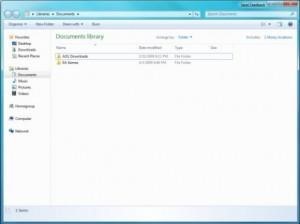

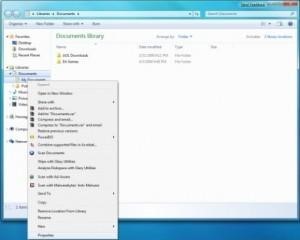
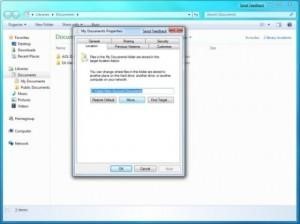

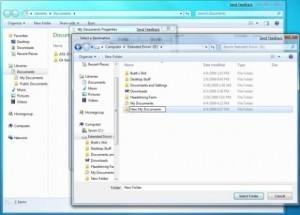
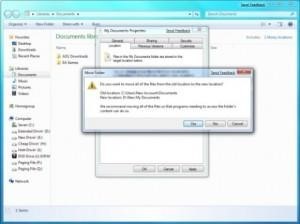
Leave A Comment?